Запустіть сканування SFC, щоб видалити wins.exe, якщо він шкідливий
- Wins.exe — це програмний компонент, який розшифровується як Windows Internet Name Service від Microsoft.
- Видалення wins.exe не рекомендується, якщо це не спричиняє проблеми з вашим ПК.
- Ви можете сканувати на наявність зловмисного програмного забезпечення та виконувати інструкції з безпеки, щоб видалити виявлені загрози.
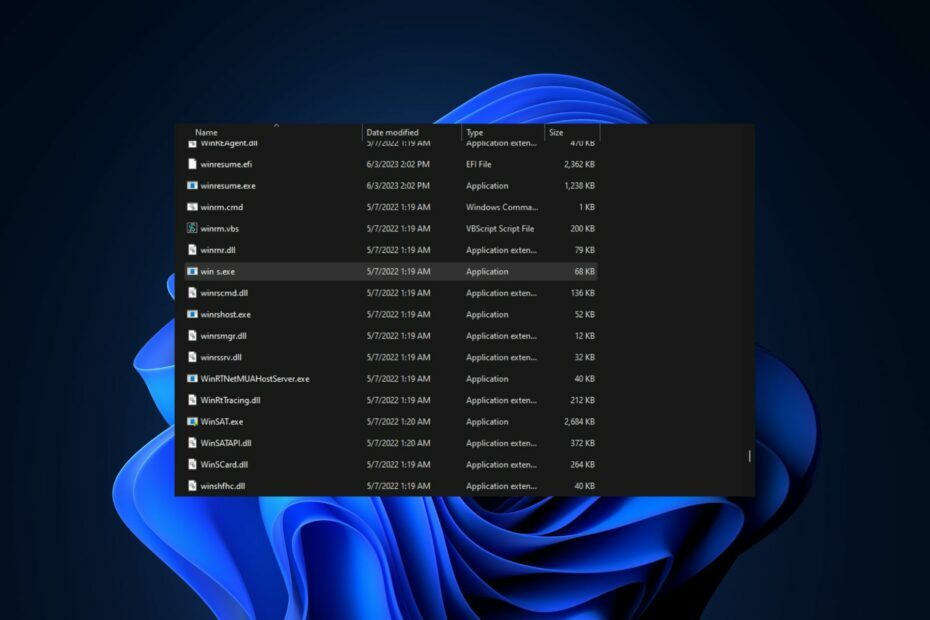
XВСТАНОВИТИ, НАТИСНУВШИ ЗАВАНТАЖИТИ ФАЙЛ
- Завантажте Fortect і встановіть його на вашому ПК.
- Запустіть процес сканування інструменту щоб знайти пошкоджені файли, які є джерелом вашої проблеми.
- Клацніть правою кнопкою миші Почати ремонт щоб інструмент міг запустити алгоритм виправлення.
- Fortect завантажив 0 читачів цього місяця.
Кілька користувачів на форумі спільноти Microsoft нещодавно попросили знати, що шукає wins.exe отримання повідомлення про помилку з виконуваним файлом під час спроби запустити програму або завантажити її Windows ПК.
Якщо вам цікаво, що таке wins.exe і чи варто видалити виконуваний файл з вашого комп’ютера, ми вивчимо його та як його видалити.
- Що таке wins.exe?
- Чи безпечно видалити wins.exe?
- Як я можу видалити wins.exe?
- 1. Вимкніть службу wins.exe
- 2. Запустіть сканування SFC
Що таке wins.exe?
Програмний компонент WINS, представлений файлом wins.exe, був розроблений корпорацією Майкрософт як абревіатура від Windows Internet Name Service.
Спочатку він функціонував як фоновий процес у ранніх ітераціях Microsoft Windows. Нижче наведено зауваження про wins.exe:
- Спочатку служив як IP-адреса – Його основною метою було дозволити розпізнавання IP-адрес для доменних імен. Хоча wins.exe служив попередником для поточна система DNS, він більше не підтримується.
- Wins.exe - це невідомий файл у Windows – Через припинення підтримки та потенційне виникнення проблем wins.exe є незнайомим файлом, знайденим у папці Windows. Зокрема, він може бути розташований у підкаталозі C:\Windows\System32.
- Wins.exe не має опису файлу – Ця програма не має опису файлу, і користувачі її не бачать. Він працює шляхом надсилання або отримання відкритих даних порти в локальній мережі (LAN) або Інтернет.
Крім того, wins.exe має можливість контролювати програми. У результаті 73% експертів класифікують wins.exe як потенційну загрозу, яка має високу ймовірність заподіяння шкоди комп’ютеру.
Чи безпечно видалити wins.exe?
Як правило, не рекомендується видаляти або видаляти файл wins.exe. Як згадувалося вище, у попередніх версіях Windows wins.exe — це служба Windows Internet Name Service (WINS), яка забезпечувала розпізнавання IP-адрес для доменних імен.
Проте з розвитком технологій WINS було значною мірою замінено на Система доменних імен (DNS).
Хоча wins.exe більше не підтримується корпорацією Майкрософт і може бути непотрібним для сучасних систем, він все ще є невід’ємною частиною операційної системи. Видалення wins.exe може потенційно порушують мережеві служби або викликати проблеми сумісності з певними програмами, які покладаються на нього.
Якщо ви підозрюєте, що файл wins.exe спричиняє проблеми або демонструє підозрілу поведінку, рекомендуємо запустити надійну антивірусну програму або перевірку на захист від шкідливих програм, щоб забезпечити безпеку вашої системи.
Як я можу видалити wins.exe?
Порада експерта:
СПОНСОРОВАНО
Деякі проблеми з ПК важко вирішити, особливо коли мова йде про відсутні або пошкоджені системні файли та сховища Windows.
Обов’язково використовуйте спеціальний інструмент, наприклад Фортект, який просканує та замінить ваші пошкоджені файли їх свіжими версіями зі свого репозиторію.
Перш за все спробуйте цей крок:
- Запустіть сканер зловмисного програмного забезпечення – перш ніж виконувати будь-які дії, запустіть ретельне сканування за допомогою a надійне антивірусне або антишкідливе програмне забезпечення щоб переконатися, що wins.exe не є шкідливим файлом, який маскується під законний компонент.
Якщо сканування виявить будь-які проблеми, пов’язані з wins.exe, виконайте наведені нижче дії, щоб усунути їх.
1. Вимкніть службу wins.exe
- Натисніть вікна + Р ключі, щоб відкрити бігти діалогове вікно. Тип services.msc у діалоговому вікні та натисніть Введіть щоб відкрити Послуги вікно.
- Прокрутіть вниз, щоб знайти Служба імен Інтернету Windows (WINS) запис. Клацніть по ньому правою кнопкою миші та виберіть Властивості з контекстного меню.

- У вікні властивостей змініть Тип запуску до Вимкнено.
- Натисніть на Застосувати кнопку, а потім в порядку щоб зберегти зміни.

Вимкнення служби wins.exe завадить її запуску та потенційно вирішить усі пов’язані з нею проблеми. У випадку, якщо діалогове вікно не містить тексту, перевірте тут, щоб виправити це.
- Що таке 1.exe і чи варто його видаляти?
- Що таке Uninst.exe і чи варто його видаляти?
2. Запустіть сканування SFC
- Натисніть вікна ключ і тип cmd у полі пошуку та натисніть Запустити від імені адміністратора.
- У вікні CMD введіть наступну команду в текстове поле та натисніть Введіть:
sfc /scannow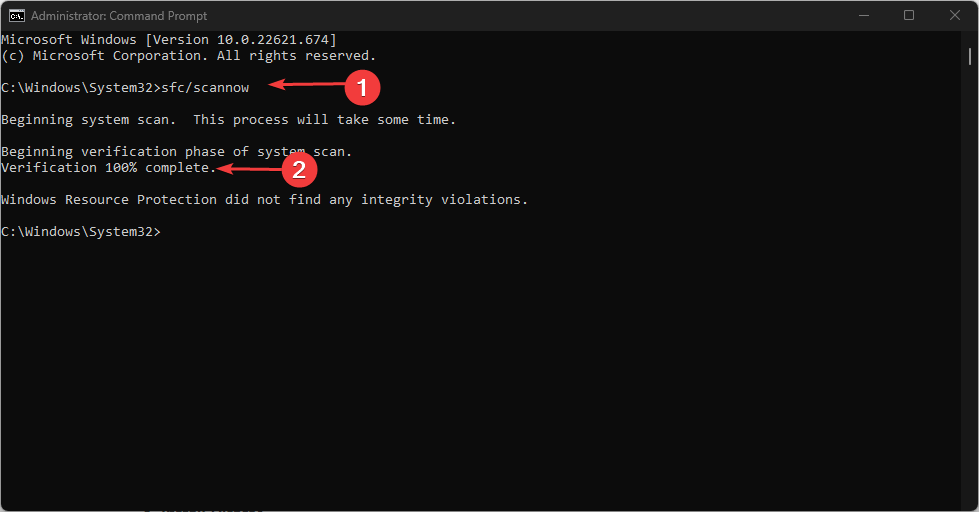
- Процес сканування може тривати до 15 хвилин, тому зачекайте, поки верифікація досягне 100%.
- Перезавантажте ПК.
Запуск Перевірка системних файлів інструмент повинен відновити файл wins.exe. Однак цей процес може працювати, а може і не працювати для вирішення цієї проблеми.
Щоб забезпечити цілісність файлів і перевірити вашу ОС Windows, ми пропонуємо вам використовувати багаторівневе антивірусне програмне забезпечення для виявлення будь-яких загроз зловмисного програмного забезпечення.
⇒ Отримайте ESET Internet Security
Однак, якщо після спроби наведених вище методів wins.exe залишається, найкраще звернутися за допомогою до Підтримка Microsoft.
Wins.exe — не єдина проблема exe, про яку повідомляють користувачі. Було кілька випадків інших проблем з exe, наприклад winword.exe помилка програми, consent.exe, і так далі.
Якщо у вас виникли запитання або ви знаєте інші ефективні методи видалення wins.exe, повідомте нам про це в розділі коментарів нижче.
Все ще виникають проблеми?
СПОНСОРОВАНО
Якщо наведені вище пропозиції не допомогли вирішити вашу проблему, ваш комп’ютер може мати серйозніші проблеми з Windows. Ми пропонуємо вибрати комплексне рішення, наприклад Фортект для ефективного вирішення проблем. Після встановлення просто натисніть Переглянути та виправити кнопку, а потім натисніть Почати ремонт.
![Windows 10 не може знайти файл сценарію run.vbs [ВИПРАВЛЕНО]](/f/4db46ad40f44e275f85bc0f81e703ff4.jpg?width=300&height=460)

